
この記事では、PC版のLINEで毎回自動ログインを行う方法について解説していきます。
あなたは、パソコンでLINEにログインをする際に、

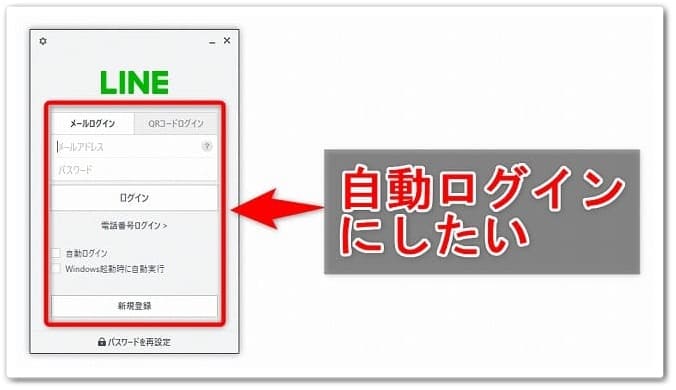
自動ログインってどうやって設定すればいいの?
と、迷ったことはありませんか?
毎回、ログイン情報を入力しなければいけないのって面倒ですよね…。
これ結論からお伝えしますと、
- PC版のLINEで毎回自動ログインを行う方法はコチラです。
自動ログイン設定
- 「自動ログイン」にチェックを入れる
- 「確認」をクリックする
- 「アドレス&パスワード」→「ログイン」をクリックする
それでは詳しく見ていきましょう。
目次
サブスク自動集客ツール

「売り上げが伸びない…。」など、集客ができずに悩んでいませんか?
ツールをポチッとするだけでほったらかしで集客できてしまうツール。
月間7,500万人以上が利用しているアメブロからあなたのブログへ、自動で集客する方法に興味がある方におすすめです。
PC版のLINEで毎回自動ログインを行う方法!

PC版のLINEで毎回自動ログインを行う方法はコチラでしたね。
自動ログイン設定
- 「自動ログイン」にチェックを入れる
- 「確認」をクリックする
- 「アドレス&パスワード」→「ログイン」をクリックする
それでは1つ1つ見ていきましょう。
step
1「自動ログイン」にチェックを入れる

まずは、PC版LINEを開いて、ログイン画面にあります「自動ログイン」にチェックを入れましょう。
step
2「確認」をクリックする

「自動ログイン」にチェックを入れると、注意事項の確認画面が出てくるので、「確認」をクリックしましょう。
step
3「アドレス&パスワード」→「ログイン」をクリックする
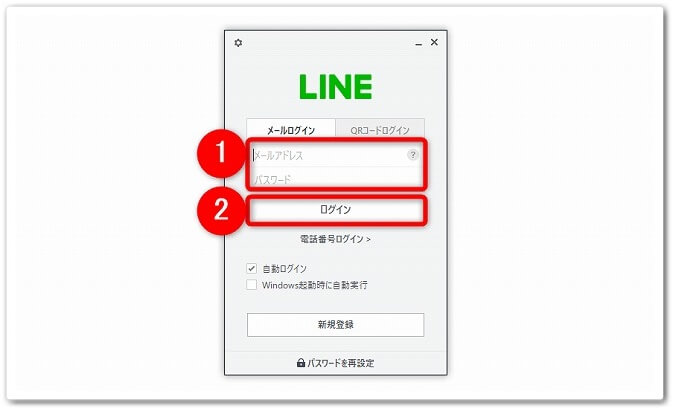
あとは、「自動ログイン」にチェック入れた状態で、
- 「アドレス&パスワード」を入力
- 「ログイン」をクリック
と、進めて行けば完了です。
完成!

すると、上記のようにPC版のLINEを開くと、
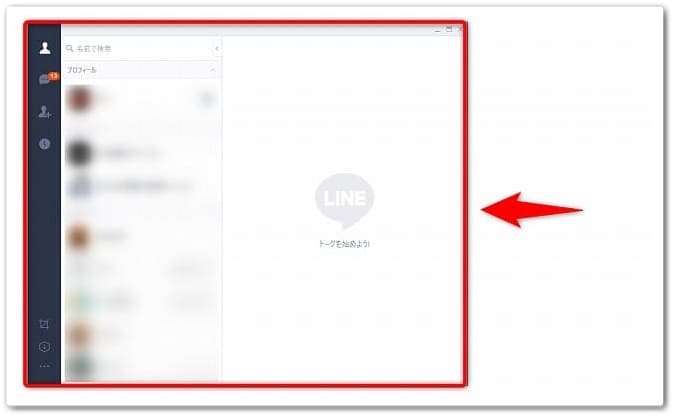
ログイン画面が表示されずに、毎回自動ログインできるようになるのです。
QRコードログインで毎回自動ログインをする方法!

メールアドレスではなく、QRコードを読み取りログイン場合の自動ログイン設定はコチラです。
QRコードの自動ログイン
- 「自動ログイン」にチェックを入れる
- 「確認」をクリックする
- 「QRコードログイン」をクリックする
- PC版LINEのQRコードをスマホ版のLINEで読み込みログインをする
それでは1つ1つ見ていきましょう。
step
1「自動ログイン」にチェックを入れる

まずは、PC版LINEを開いて、ログイン画面にあります「自動ログイン」にチェックを入れましょう。
step
2「確認」をクリックする

「自動ログイン」にチェックを入れると、注意画面が出てくるので、「確認」をクリックしましょう。
step
3「QRコードログイン」をクリックする
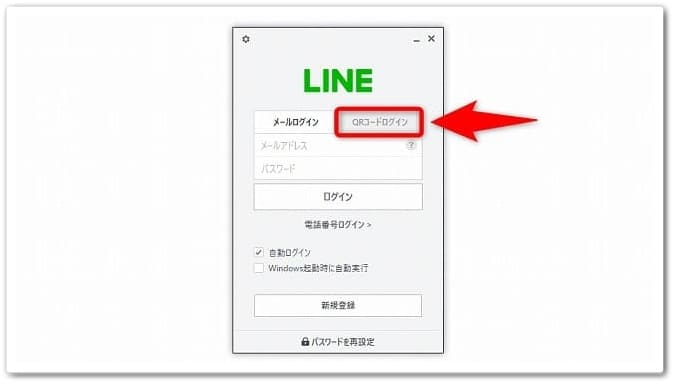
「自動ログイン」にチェックが入った状態で「QRコードログイン」をクリックしましょう。
step
4PC版LINEのQRコードをスマホ版のLINEで読み込みログインをする
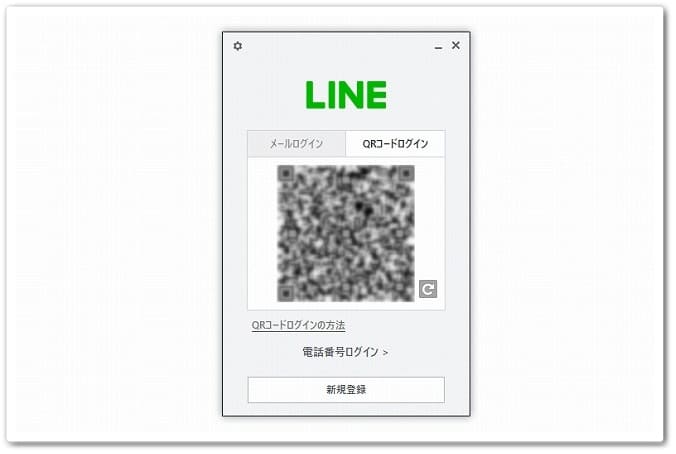
「QRコードログイン」をクリックしたら、ログインするためのQRコードが表示されるので、スマホ版のLINEで読み込みログインをしたら完了です。
QRコードでログインをする方法
- 「QRコードログイン」をクリックする
- スマホのLINEアプリを開く
- 「ホーム」をタップする
- 画面右上にある「人形アイコン」をタップする
- 「QRコード」をタップする
- PC版LINEのQRコードをスマホカメラで読み取る
- 「ログイン」をタップする
- 「確認」をタップする
QRコードでログインをする方法に関しましては、「【パスワードなしでOK】PC版LINEへQRコードでログイン!」こちらで詳しく解説していますので参考にされてください。
LINEへログインした後から自動ログイン設定をする方法!

すでに、PC版のLINEへとログインをしている状態から、毎回自動ログインできる状態に設定する方法はコチラです。
ログイン後に設定する方法
- 「・・・」をクリックする
- 「設定」をクリックする
- 「基本設定」→「自動ログイン」をクリックする
それでは1つ1つ見ていきましょう。
step
1「・・・」をクリックする
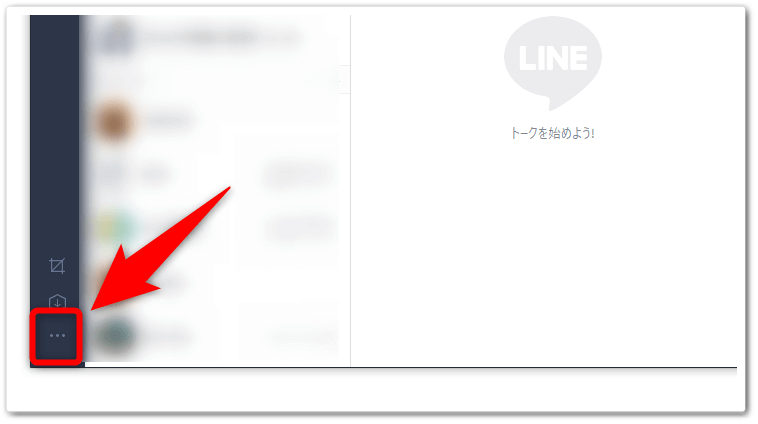
まずは、PC版LINEのログイン後の画面左下にあります、「・・・」をクリックしましょう。
step
2「設定」をクリックする
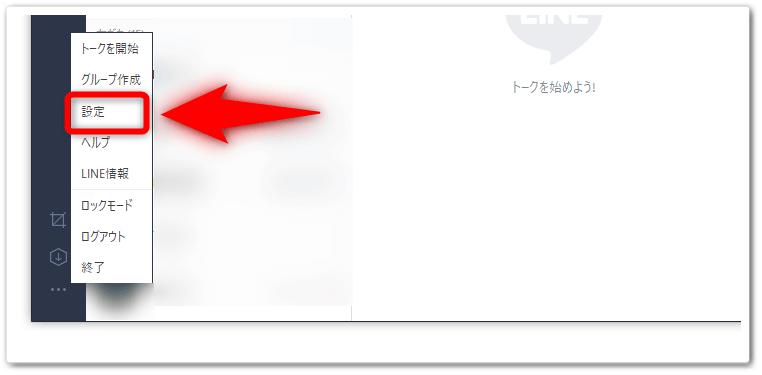
「・・・」をクリックしたら、メニューが出てくるので、「設定」をクリックしましょう。
step
3「基本設定」→「自動ログイン」をクリックする
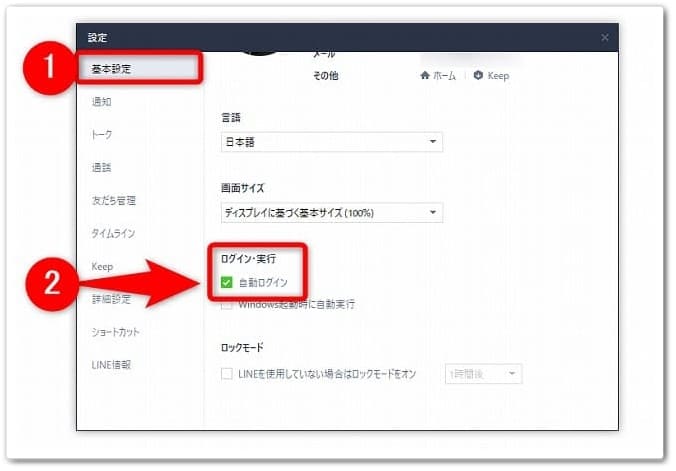
すると「設定」画面が表示されるので、
- 「基本設定」をクリック
- 「自動ログイン」にチェック
と、進めていくと完了です。
これで、毎回ログイン情報を入力する必要がなく、自動ログイン出来るようになるのです。
PC版のLINEで毎回自動ログインを行う方法!【画像付き解説】のまとめ
まとめますと、
自動ログイン設定
- 「自動ログイン」にチェックを入れる
- 「確認」をクリックする
- 「アドレス&パスワード」→「ログイン」をクリックする
QRコードの自動ログイン
- 「自動ログイン」にチェックを入れる
- 「確認」をクリックする
- 「QRコードログイン」をクリックする
- PC版LINEのQRコードをスマホ版のLINEで読み込みログインをする
ログイン後に設定する方法
- 「・・・」をクリックする
- 「設定」をクリックする
- 「基本設定」→「自動ログイン」をクリックする
以上が、PC版のLINEで毎回自動ログインを行う方法!【画像付き解説】についてでした。
是非、意識してチャレンジしてみてください。